笔记本可以连手柄吗 如何在电脑上设置游戏手柄连接
现如今电脑游戏已经成为人们休闲娱乐的重要方式之一,而随着技术的不断进步,游戏手柄也逐渐成为电脑游戏中不可或缺的配件之一。对于一些刚接触电脑游戏的新手来说,他们可能会对笔记本是否可以连接游戏手柄感到困惑。问题来了笔记本可以连手柄吗?如果可以又该如何在电脑上设置游戏手柄连接呢?本文将为大家一一解答。
具体方法:
1.首先将游戏手柄通过USB接口连接到电脑上。

2.然后电脑会提示接入了新的USB设备。点击“开始”菜单,选择“设备和打印机”。
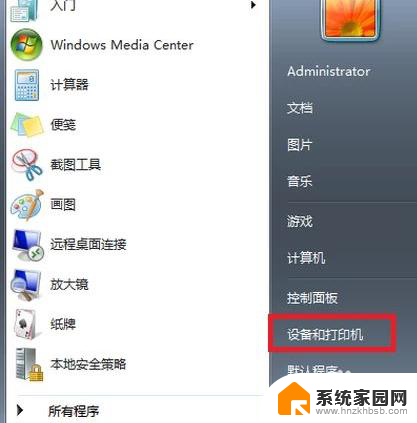
3.在打开的窗口中可以看到电脑连接的所有设备,点击游戏手柄图标。

4.右键点击,选择“游戏控制器设置”。
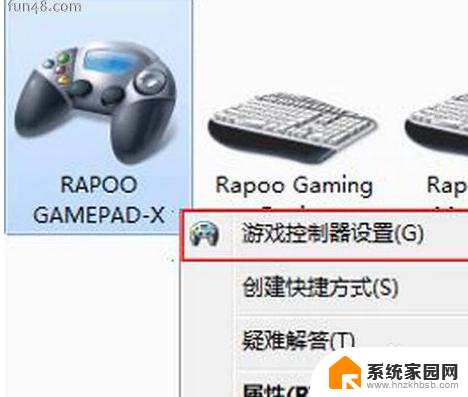
5.在“游戏控制器设置”窗口中点击右下角的“属性”按钮。
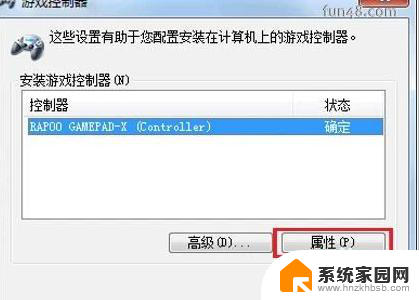
6.进入手柄的控制驱动界面了,接下来可调试自己的手柄。可以测试手柄各按钮是否正常工作。
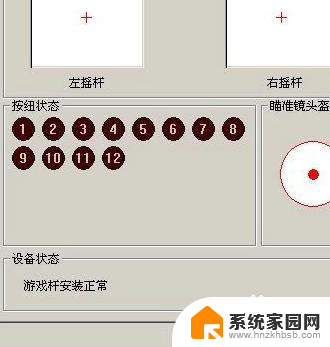
7.若发现游戏手柄工作不正常,可以点击属性选择“校准”来校准游戏手柄。如下图。
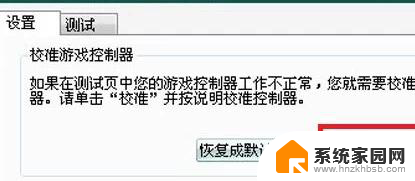
8.在弹出的“设备校准向导”窗口中点击下一步。
9.在“校准轴”界面,根据提示将手柄左方向舵旋转几圈。重新定位中心点。校准游戏手柄的“X轴/Y轴。
10.然后上下移动Z轴,然后按控制器上的按钮。最后在跳转的页面中点击完成即可。
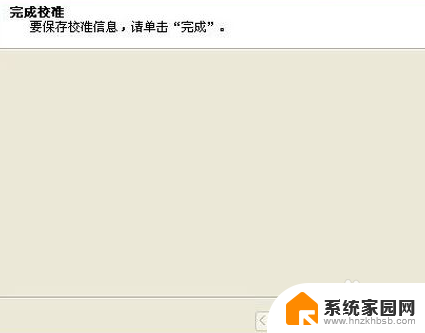
以上就是笔记本可以连接手柄吗的全部内容,如果还有疑问的用户可以根据小编的方法来操作,希望能够帮助到大家。















